SwitchをTVに接続して遊んでいると処理落ち(フレームレート低下)が気になったので、快適にプレイできるように設定をいじってみました。
TVモードで遊んでいる時の処理落ちが気になる人は試してみてください。
Nintendo SwitchでTVモードの処理落ちが気になる人は出力解像度を「720p」にすべし
数ヶ月前にNintendo Switchを購入して、毎日スプラトゥーン3で遊んでいます。
SwitchはTVモードで4K液晶テレビに接続して遊んでいます。
そして遊んでいると、画面内にキャラが大量に表示されたりスペシャルウェポンが同時に発射される時などに、画面の描画が追いつかない、いわゆる「処理落ち」が頻繁に起きるのが気になっていました。
先日、旅行にSwitchを持って出かけたときにテーブルモードで遊んでみたところ、TVモードよりも処理落ちが少ないような印象を受けました。
そこで、帰宅してからTVモードの設定を変更してみたところ、以前よりも処理落ちが少なくなって快適に遊べるようになりました。
TVモードで処理落ちが増える理由は解像度の違い
最近の家庭用テレビはフルHD(1080p)か4K(2160p)が一般的だと思います。
Switchを家庭用テレビに接続するとき、Switchの出力解像度は自動的に「1080p」が選択されています。
一方でSwitch本体の画面解像度はHD(720p)となっています。
1080pの方が720pよりも画面の解像度が高いため、1080pの方が画面の描画にかかる負荷が大きくなります。
そのため、テーブルモード・携帯モードで遊ぶときよりTVモードの方が処理落ちする割合が高いという訳です。
そこで、TVモードで遊ぶときも出力解像度を強制的に720pに設定すれば、テーブルモード・携帯モードと同じ性能になるのではと思い、設定を変更してみました。
出力解像度の変更手順
Switchのホーム画面で「設定」(歯車マークのアイコン)を選ぶ。

設定画面が表示されたら、下を押して「テレビ出力」の項目を表示します。
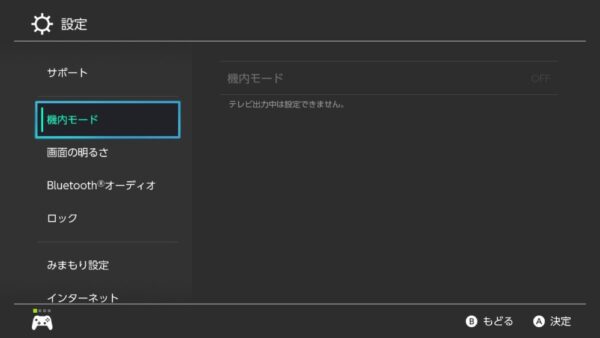
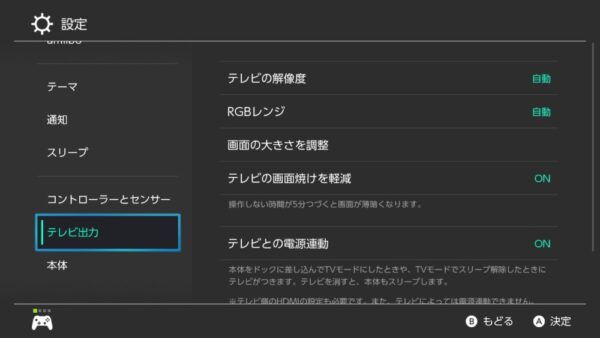
右側に表示されている設定項目の一番上にある「テレビの解像度」を変更します。
何も変更していない場合は「自動」が選択されていると思います。
自動というのは、Switch側がテレビの解像度に合わせるというものです。
「テレビの解像度」を選択すると以下のように選択肢が表示されるので、「720p」を選択します。
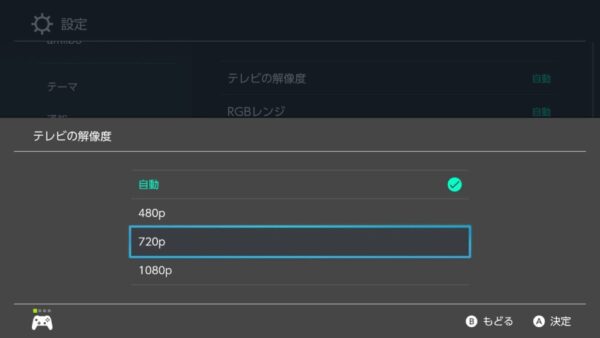
おわりに
実際にスプラトゥーン3を遊んでみたところ、画面の描画がスムーズになって快適に遊べるようになりました。
出力解像度は480pを選ぶことも出来ますが、さすがに画面が粗すぎて実用的ではありません。
1080pに比べると720pの方が少しボンヤリした映像に見えるかもしれませんが、動きがカクカクするよりはマシかなと思っています。
シューティングやアクションゲームなどをプレイする人は、出力解像度を720pに変更すると良いでしょう。
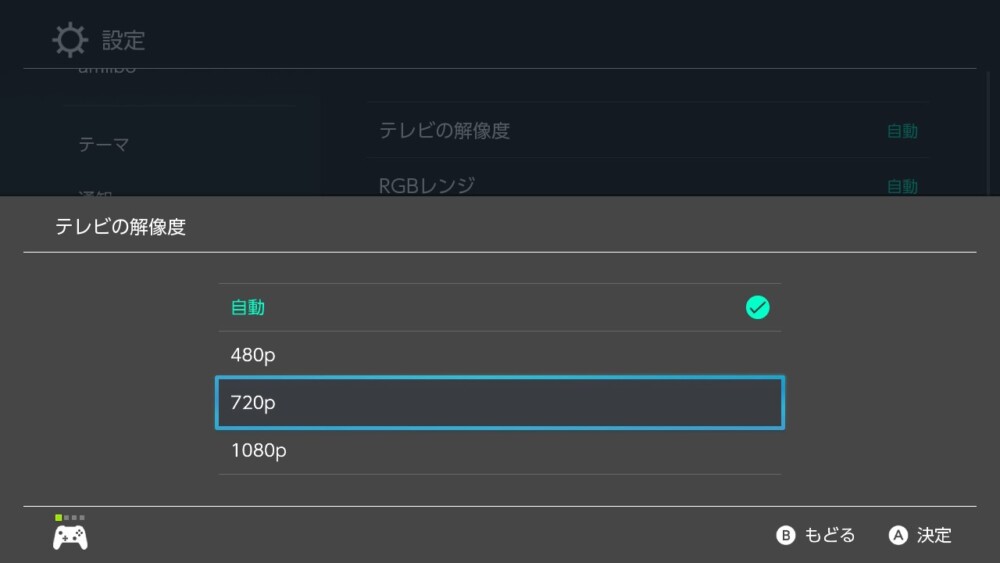

コメント